 |
Задание 2. Ввод в систему новых аналитических измерений
|
|
|
|
Задание 2. Ввод в систему новых аналитических измерений
2. 1. В систему необходимо ввести новые измерения «Поставщики» и «Клиенты». Для этого в открытом окне «Измерения» поставьте курсор в пустую строку в конце списка, и внесите новое название:
| Код | Название |
| ПОСТ | Поставщики |
Оставшиеся графы заполнятся автоматически.
2. 2. Для ввода значений измерения «Поставщики» в правом нижнем углу окна «Измерения» выберите пункты «Измерение»→ «Значения измерения» (пример на рис. 3).
2. 3. В появившемся окне «ПОСТ Поставщики – Значения измерения» введите следующие значения:
| Код | Название |
| ЭС | ООО «Электронный Сервис» |
| ЭЛ | ООО «Электроника» |
2. 4. Ввод измерения «Клиенты» выполняется аналогично пп. 2. 1-2. 3. В окно «Измерения» внесите значения:
| Код | Название |
| КЛ | Клиенты |
2. 5. В появившемся окне «КЛ Клиенты - Значения измерения» введите значения:
| Код | Название |
| КЭН | Группа «Кэннон» |
| НГ | ЗАО «Нефтегаз» |
2. 6. Для просмотра нового списка измерений выберите в главном меню пункты «Финансовый менеджмент»→ «Настройка»→ «Измерения»→
→ «Измерения» (см. рис. 3).
Задание 3. Настройка аналитической подсистемы анализа
Для того чтобы вновь созданные значения измерений отражались в качестве строк и столбцов аналитических отчетов, а также в первичных документах, необходимо предварительно провести настройку в карточках учета.
3. 1. В главном меню выберите пункты «Покупка»→ «Поставщики». В результате появится окно «Карточка поставщика».
3. 2. Для выбора карточки требуемого поставщика, в окне «Карточка поставщика» нажмите кнопки «Поставщик»→ «Список» или нажмите клавишу F5 на клавиатуре.
|
|
|
3. 3. В открывшемся списке поставщиков выберите строку:
| Код | Название |
| ООО «Электронный Сервис» |
3. 4. Нажмите кнопку «ОК» или выберите эту строку двойным щелчком «мыши». В результате появится окно «50000 ООО " Электронный Сервис" – Карточка поставщика».
3. 5. Нажмите кнопки «Поставщик»→ «Измерения» или нажмите комбинацию клавиш Shift+Ctrl+D на клавиатуре.
3. 6. В появившемся окне «Поставщик 50000 – Измерения по умолчанию» поставьте курсор в первую свободную строку. В графе «Код измерения» укажите значение «ПОСТ» (можно выбрать из списка нажатием стрелки справа). В графе «Код значения измерения» выберите из списка значение «ООО «Электронный Сервис». Запись в строке будет иметь вид (см. рис. 4):
| Код измерения | Код значения измерения |
| ПОСТ | ЭС |
3. 7. Аналогично настройте карточку «ООО «Электроника» в соответствии со следующими данными:
| Код | Название |
| ООО «Электроника» |
В окне «Поставщик 61000 – Измерения по умолчанию» запись по строке будет иметь вид:
| Код измерения | Код значения измерения |
| ПОСТ | ЭЛ |
3. 8. Для ввода значений измерения «Клиенты» в главном меню выберите пункты «Продажи и маркетинг»→ «Клиенты». В результате появится окно «Карточка клиента».
3. 9. Для выбора карточки требуемого клиента, в окне «Карточка клиента» нажмите кнопки «Клиент»→ «Список» или нажмите клавишу F5 на клавиатуре.
Рис. 4. Настройка карточки учета поставщиков
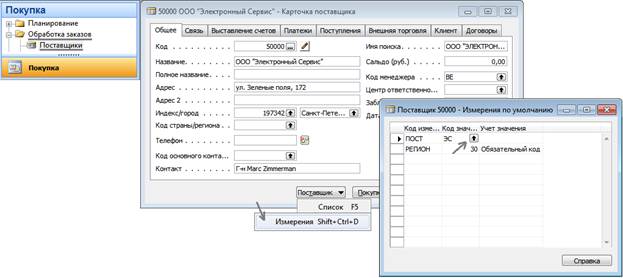
3. 10. В открывшемся списке поставщиков выберите строку:
| Код | Название |
| Группа «Кэннон» |
3. 11. Нажмите кнопку «ОК» или выберите эту строку двойным щелчком «мыши». В результате появится окно «10000 Группа «Кэннон» – Карточка клиента».
3. 12. Нажмите кнопки «Клиент»→ «Измерения» или нажмите комбинацию клавиш Shift+Ctrl+D на клавиатуре.
3. 13. В появившемся окне «Клиент 10000 – Измерения по умолчанию» поставьте курсор в первую свободную строку. В графе «Код измерения» укажите значение «КЭН» (можно выбрать из списка нажатием стрелки справа). В графе «Код значения измерения» выберите из списка значение «Группа «Кэннон». Запись в строке будет иметь вид (см. рис. 5):
|
|
|
| Код измерения | Код значения измерения |
| КЛ | КЭН |
Рис. 5. Настройка карточки учета клиентов

3. 14. Аналогично настройте карточку «ЗАО «Нефтегаз» в соответствии со следующими данными:
| Код | Название |
| ЗАО «Нефтегаз» |
В окне «Клиент 10000 – Измерения по умолчанию» запись по строке будет иметь вид:
| Код измерения | Код значения измерения |
| КЛ | НГ |
Раздел Б. Подготовка аналитических отчетов
В данном разделе выполняется ознакомление с настройкой аналитических отчетов, ввод и настройка новых аналитических отчетов, изменение зарегистрированных аналитических отчетов системы. Все настройки, выполняемые в заданиях необходимы для дальнейшего использования при составлении отчетов с использованием OLAP-технологии.
|
|
|


